Heim >Computer-Tutorials >Fehlerbehebung >Führen Sie das Tutorial zur Speicherbereinigung aus: Win11-Methode
Führen Sie das Tutorial zur Speicherbereinigung aus: Win11-Methode
- WBOYWBOYWBOYWBOYWBOYWBOYWBOYWBOYWBOYWBOYWBOYWBOYWBnach vorne
- 2024-01-01 15:29:281395Durchsuche
Wenn unser System nicht über ausreichend Arbeitsspeicher verfügt, kann es zu Verzögerungen und Verzögerungen kommen. Viele Freunde wissen jedoch nicht, wie sie den Arbeitsspeicher in Win11 löschen können darin geklärt werden.
So bereinigen Sie den laufenden Speicher in Win11
1. Klicken Sie auf die Schaltfläche „Startmenü“ in der Taskleiste auf dem Computerdesktop.
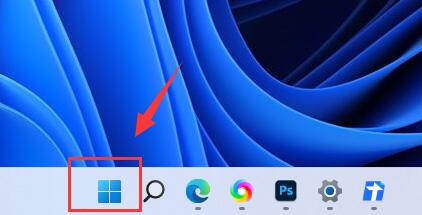
2. Öffnen Sie in den Popup-Menüoptionen die Option „Einstellungen“.
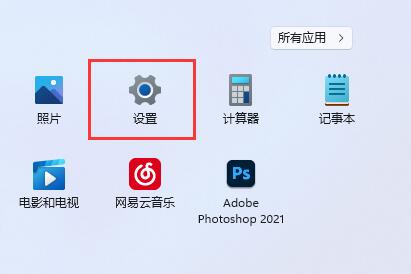
3. Klicken Sie auf die Option „Speichern“ auf der rechten Seite.
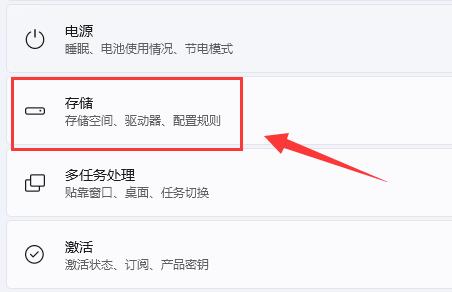
4. Sie müssen warten, bis der Systemscan abgeschlossen ist, und dann die Seite „Temporäre Dateien“ aufrufen.
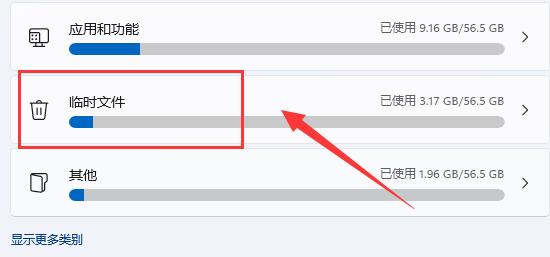
5. Klicken Sie hier auf die Optionsschaltfläche „Dateien löschen“, um den laufenden Speicher zu bereinigen.
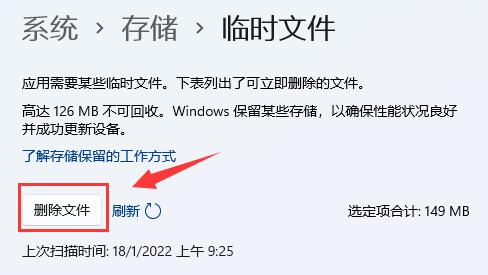
Ps: Wenn Sie den laufenden Speicher erhöhen möchten, ist es tatsächlich am besten, das Speichermodul aufzurüsten.
Das obige ist der detaillierte Inhalt vonFühren Sie das Tutorial zur Speicherbereinigung aus: Win11-Methode. Für weitere Informationen folgen Sie bitte anderen verwandten Artikeln auf der PHP chinesischen Website!

